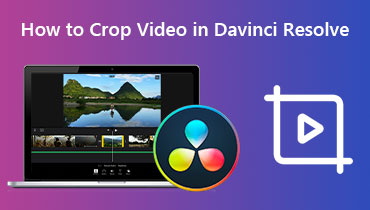Szczegółowe kroki dodawania tekstu do filmu za pomocą DaVinci Resolve
Obecnie każdy przyzwyczaił się do przesyłania własnych filmów lub filmów, które nagrał, na popularne platformy wideo. W ten sposób ludzie rejestrują swoje życie lub gromadzą więcej obserwujących. Wraz z szybkim wzrostem branży krótkich filmów wideo ludzie zaczęli badać, jak sprawić, by ich filmy były bardziej popularne i skutecznie przekazywały więcej informacji. W rezultacie samo wideo nie jest już jedynym nośnikiem. Zaczęliśmy dodawać różne elementy do ekranu, takie jak naklejki, efekty specjalne, napisy, tekst itp. Tekst jest bardzo popularny. Dodanie oczywistego tekstu do ekranu może szybko przyciągnąć uwagę odbiorców. Zjawisko to jest powszechne na dużych platformach, takich jak YouTube i TikTok. Dzisiaj nauczymy Cię, jak dodaj tekst do filmu za pomocą DaVinci ResolveZalecana będzie również alternatywa o podobnej funkcjonalności.
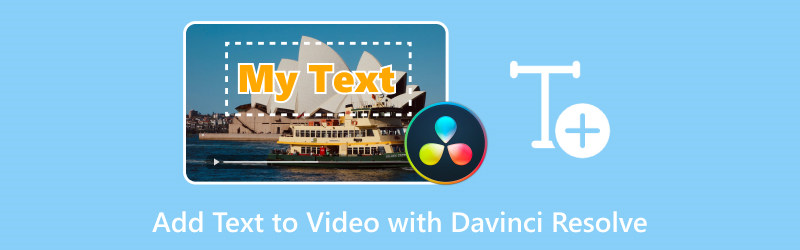
ZAWARTOŚĆ STRONY
Część 1. Jak dodać tekst w DaVinci Resolve
Dodaj tekst do filmu
Użytkownicy, którzy często korzystają z edytorów wideo i zdjęć, musieli wypróbować DaVinci Resolve. Jest to kompleksowe oprogramowanie do edycji wideo. Umożliwia ono stosowanie korekcji kolorów, dodawanie efektów wizualnych, projektowanie efektów ruchu, edycję dźwięku itp. Platforma jest dedykowana użytkownikom, aby mogli znaleźć wszystkie potrzebne im funkcje w jednym miejscu, a filmy wyjściowe mogą osiągać profesjonalne efekty, takie jak te w hollywoodzkich hitach. Dlatego DaVinci Resolve będzie priorytetem przy rozważaniu, które narzędzie wybrać. Dodawanie tekstu w DaVinci Resolve to bardzo dobra decyzja.
Następnie pokażemy Ci, jak dodać tekst do filmu za pomocą programu DaVinci Resolve.
Krok 1. Pobierz i zainstaluj DaVinci Resolve na swoim komputerze. Po uruchomieniu przeciągnij i upuść wideo, które chcesz edytować, na oś czasu.
Krok 2. Przejdź do Efekty Sekcja. W lewym górnym rogu znajdziesz Przybornik panel. Rozwiń wszystkie opcje pod nim i wybierz Tytuły. W tej sekcji możesz znaleźć Tekst opcja. To jest dokładnie to, czego potrzebujemy.
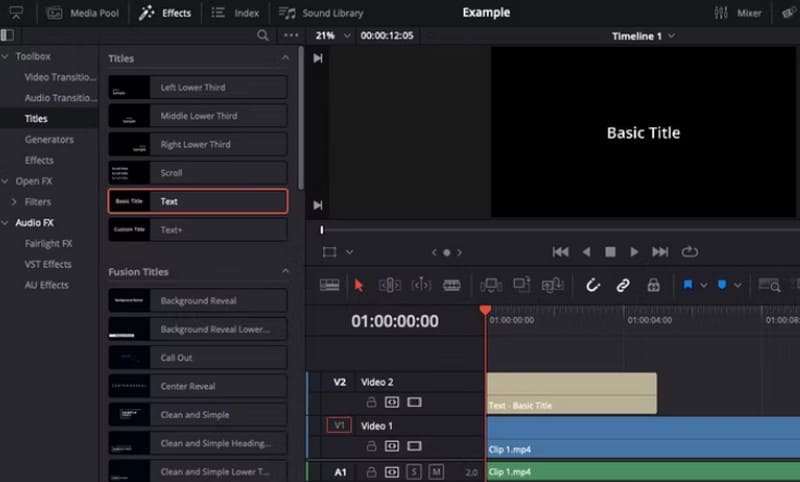
Krok 3. Następnie możesz zobaczyć kilka opcji, w tym środkową dolną tercję, lewą dolną tercję, prawą dolną tercję itd. Najedź na nie myszką, aby wyświetlić podgląd efektów tekstowych DaVinci Resolve po prawej stronie ekranu.
Krok 4. Po dokonaniu wyboru przeciągnij go na oś czasu.

To jest Tekst opcja. Ta funkcja jest stosunkowo podstawowa i może dodać tylko statyczny tekst do ekranu. Jeśli chcesz dodać animowany tekst do DaVinci Resolve, obawiamy się, że będziesz musiał wypróbować Tekst+ wersja. Jest bardziej ukierunkowana na dodawanie efektów animacji i ma o wiele więcej właściwości, które można zmienić niż Tekst wersja.
Edytuj tekst
Po zakończeniu dodawanie tekstu do filmu, musimy dostosować format tekstu. Dzięki temu będzie wyglądał piękniej i atrakcyjniej.
Oto, co należy zrobić po dodaniu tekstu do programu DaVinci Resolve.
Krok 1. Znajdź Inspektora w prawym górnym rogu ekranu. Wybierz go i otwórz Wideo patka.
Krok 2. Tutaj możesz edytować konkretną zawartość i dostosować parametry, takie jak czcionka, kolor, rozmiar, styl itp. W razie potrzeby możesz także dodać cień lub edytować tło.
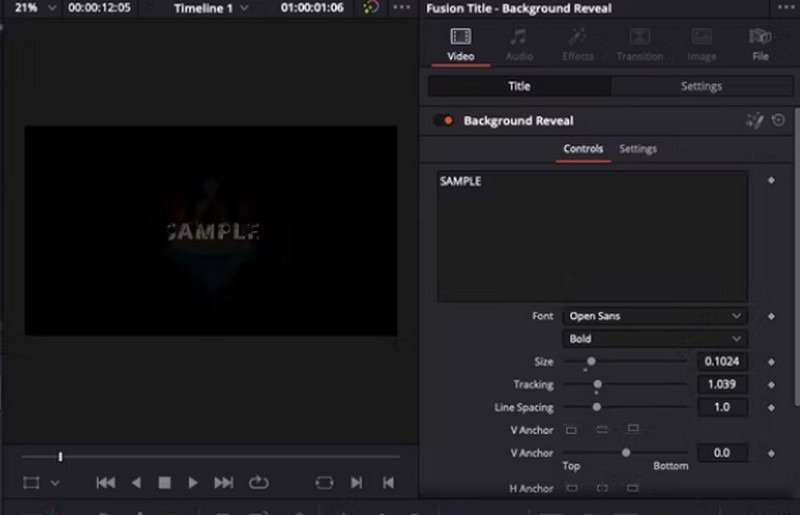
Krok 3. Jeśli chcesz animować tekst po dodaniu podpisów w programie DaVinci Resolve, przejdź do Efekty ponownie. Pod Tytuły sekcja, możesz wybrać Tytuły FusionTutaj możesz obejrzeć podgląd różnych stylów wizualnych i efektów animowanych.
Krok 4. Wybierz ten, który Ci odpowiada i przeciągnij go na oś czasu.
Część 2. Alternatywny sposób dodawania tekstu do wideo
Dowiedzieliśmy się, jak dodać pole tekstowe w DaVinci Resolve. Jednak niektórzy użytkownicy mogą uznać interfejs użytkownika za nieco skomplikowany. Ze względu na nadmiar funkcji przyciski są bardzo małe. Początkujący mogą mieć trudności ze znalezieniem funkcji. Co więcej, D jest stosunkowo drogi w użyciu. Jeśli te problemy również wydają Ci się irytujące, możesz spróbować Vidmore Video Converter , co jest najbardziej praktyczną alternatywą. Pozwala użytkownikom dodawać tekst do ekranów wideo, a nawet możesz zaprojektować własne znaki wodne z jego pomocą. Oprócz tej funkcji ma wiele innych narzędzi do edycji wideo, takich jak konwertery, kompresory, wzmacniacze, przycinacze itp. Dzięki obsłudze ponad 200 formatów może pomóc Ci obsłużyć dowolny plik multimedialny. Ponadto jego interfejs użytkownika jest bardzo prosty, a wszystkie przyciski są widoczne.
Poniżej przedstawiono kroki umożliwiające dodanie tekstu do filmu za pomocą programu Vidmore Video Converter.
Krok 1. Pobierz i zainstaluj Vidmore Video Converter na swoim urządzeniu. Otwórz go na pulpicie i kliknij Dodaj pliki.
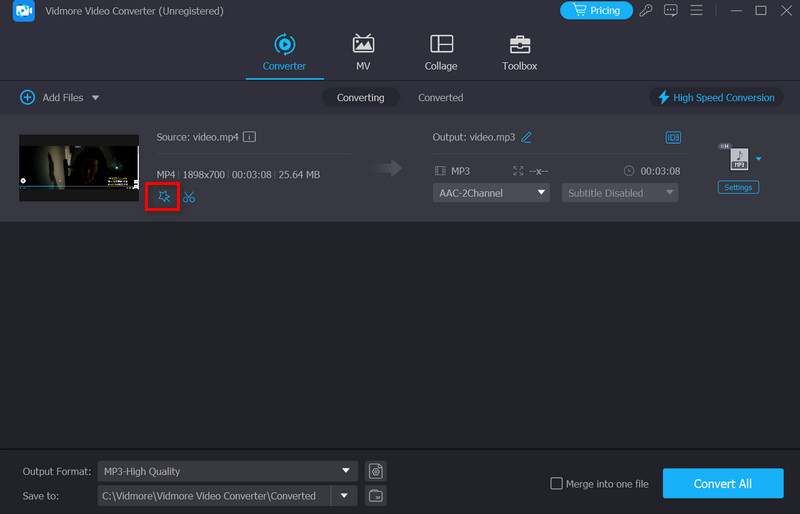
Krok 2. Kliknij Edytować przycisk i przejdź do znak wodny karta. Włącz Tekst opcja. Następnie musisz edytować treść i dostosować czcionkę, rozmiar i kolor. Po zakończeniu edycji kliknij ok.
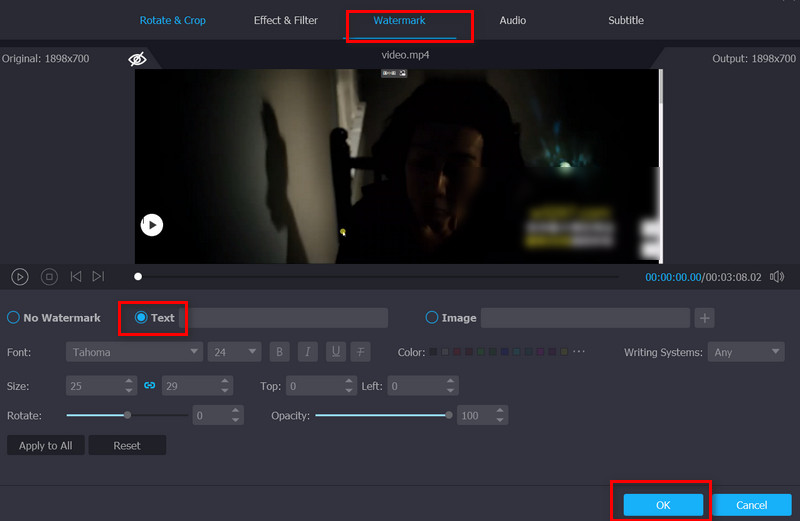
Krok 3. Na koniec musisz kliknąć Skonwertuj wszystko aby wyeksportować wideo.
Część 3. Bonus: Jak dodać napisy w DaVinci Resolve
Musimy rozróżnić pojęcia tekstu i napisów podczas działania. Dodawanie tekstu do filmu często służy jedynie celom instruktażowym lub oceniającym. Jeśli potrzebujesz dodać napisy do filmu, musisz podjąć dodatkowe działania.
Oto przewodnik dotyczący dodawania napisów w programie DaVinci Resolve.
Krok 1. Znajdź oś czasu i kliknij prawym przyciskiem myszy na liście utworów. Wybierz Dodaj ścieżki napisów > Inspektor > Utwórz podpis.
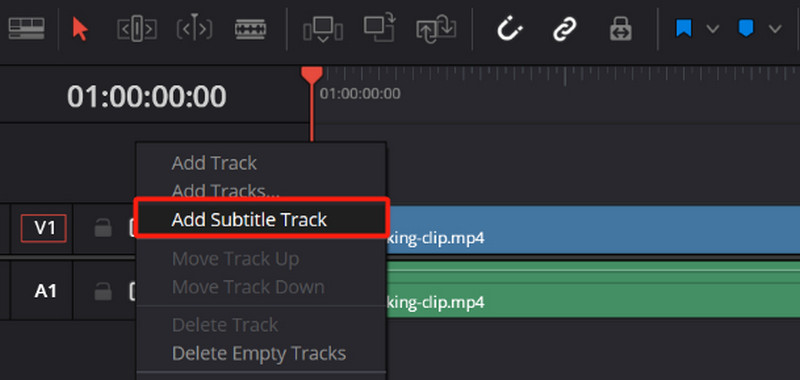
Krok 2. Jeśli chcesz edytować format, zaznacz Dostosuj podpis pudełko.
Krok 3. Przejdź do Podpis sekcja i kliknij Dodaj nowy. Dzięki temu możesz utworzyć nowy podpis w punkcie początkowym swojej głowicy odtwarzania.
Krok 4. Czas trwania napisów można dostosować na osi czasu.
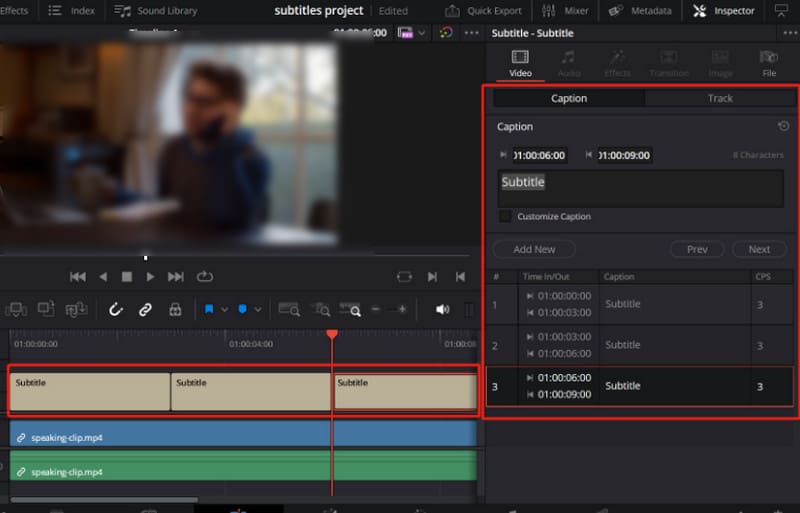
Część 4. Często zadawane pytania dotyczące dodawania tekstu do wideo za pomocą DaVinci Resolve
Jak dodawać tytuły w programie DaVinci Resolve?
Możesz przejść do Biblioteka efektów sekcję i wybierz Przybornik. Wybierz styl tytułu, który Ci się podoba, a następnie przeciągnij go i upuść na osi czasu.
Jak dodać ścieżkę tekstową w programie DaVinci Resolve?
Przejdź do Edytować sekcję i wybierz Biblioteka efektów > Przybornik > Tytuły. Znajdź ten, który Ci się podoba i upuść go na osi czasu. W ten sposób możesz utworzyć nowy utwór do swojego wideo.
Jak dodać pobrany tekst do programu DaVinci Resolve?
Wybierz kartę Plik w lewym górnym rogu. Następnie wybierz Import > Podtytuł. Następnie umieść plik napisów na osi czasu. Stanie się ścieżką napisów.
Wniosek
W tym poście przedstawiliśmy wszystkie kroki, które musisz wykonać dodaj tekst do filmu za pomocą DaVinci Resolvei zilustrowaliśmy je obrazkami. Jeśli uważasz, że DaVinci Resolve jest trudny w użyciu, możesz wypróbować Vidmore Video Converter, o którym mowa w tekście. Jego kroki użytkowania są stosunkowo zwięzłe. Ponadto zapewniamy również dodatkowe wskazówki, jeśli musisz dodać napisy. Mamy nadzieję, że znajdziesz je w tym przewodniku.